
Instalar Python no seu computador com Windows é o primeiro passo para entrar no mundo da programação com uma das linguagens mais populares e versáteis da atualidade. Neste artigo, você aprenderá como instalar Python no Windows passo a passo, garantindo que sua máquina esteja pronta para desenvolver projetos incríveis.
Passo 1: Baixando o Instalador Oficial
Acesse o site oficial do Python em python.org e localize a seção de downloads. O site identificará automaticamente que você está usando Windows e oferecerá a versão mais recente para download.
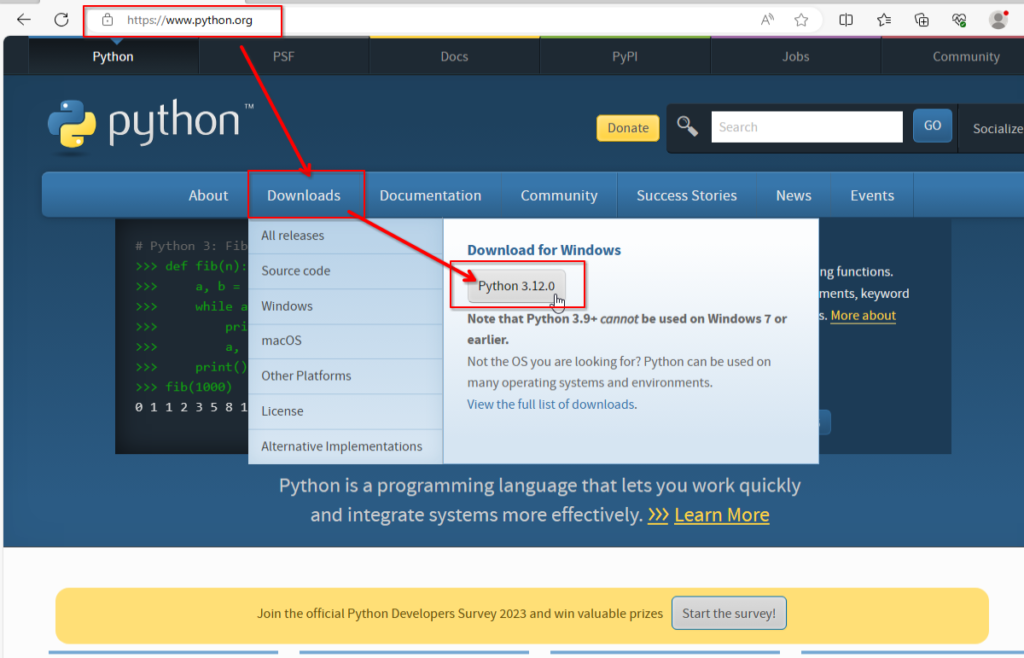
Clique no botão de download e aguarde até que o instalador seja baixado para o seu computador.
Passo 2: Executando o Instalador
Com o instalador baixado, execute-o para iniciar a instalação. Uma tela como a abaixo aparecerá:
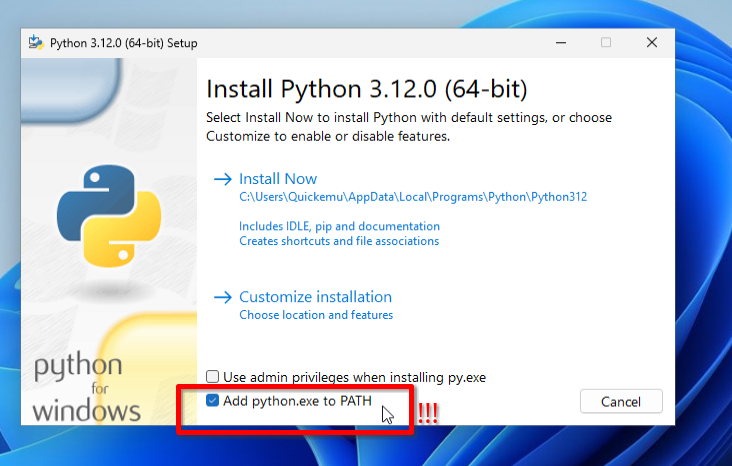
Importante: Não se esqueça de marcar a opção “Add python.exe to PATH” antes de prosseguir. Isso garantirá que o Windows reconheça o Python em qualquer diretório do sistema.
Após marcar essa opção, clique em “Install Now” e aguarde o processo de instalação ser concluído.
Passo 3: Desabilitando o Limite de Comprimento de Caminhos
Na tela final do instalador, você encontrará a opção para “Desabilitar o limite de comprimento de caminhos” do Windows. Isso é recomendado para evitar problemas com caminhos de arquivos muito longos que podem ocorrer durante o uso do Python.
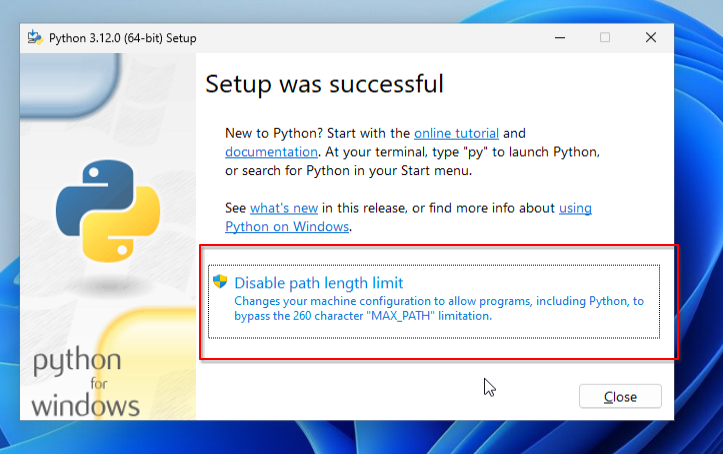
Clique nessa opção e finalize a instalação.
Passo 4: Verificando a Instalação
Para verificar se o Python foi instalado corretamente, abra o CMD (Prompt de Comando) e digite python. Se a instalação foi bem-sucedida, o console do Python aparecerá indicando a versão instalada.
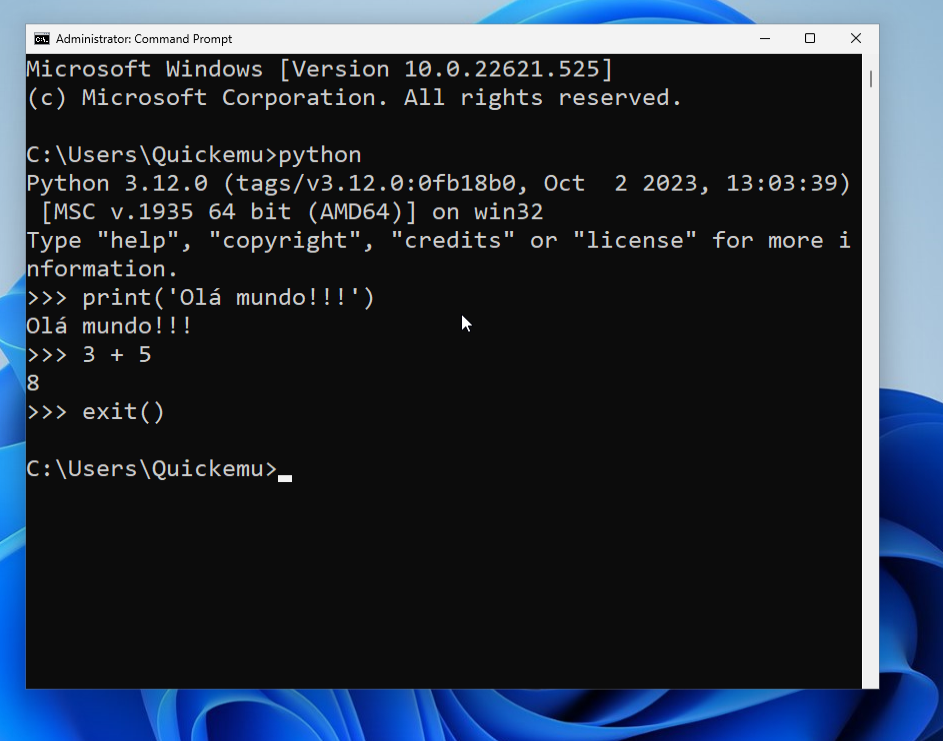
Você pode testar a instalação executando comandos simples como print("Olá, mundo!") ou realizando operações matemáticas.
Passo 5: Localizando a Instalação do Python
Se precisar saber onde o Python foi instalado no seu computador, utilize o comando where python no CMD. Isso mostrará o caminho até o executável do Python.
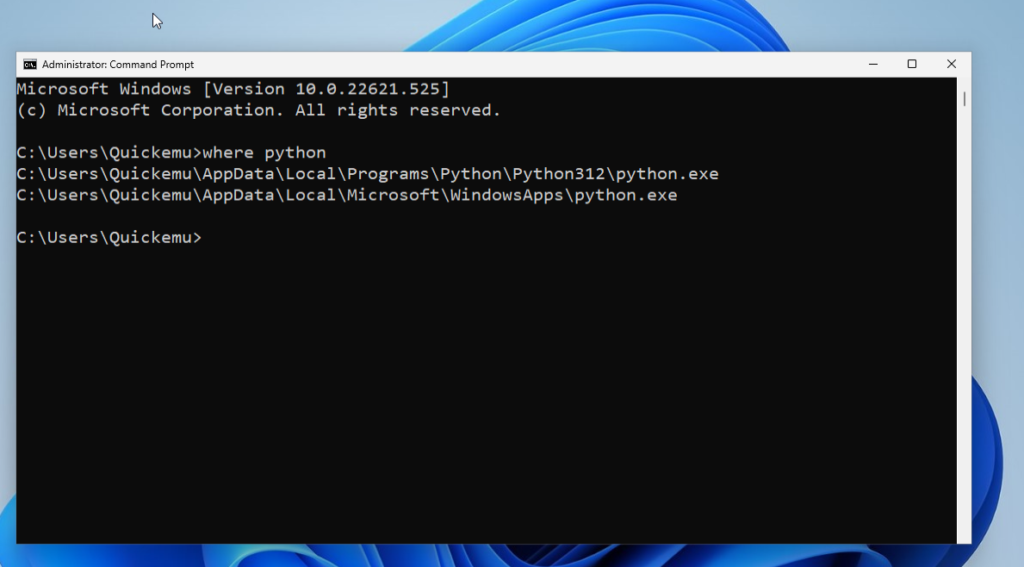
Lembre-se de que o primeiro caminho retornado pelo comando where python tem preferência sobre os demais.
Passo 6: Instalando Dependências com Pip
Python vem com o gerenciador de pacotes pip, que permite instalar bibliotecas adicionais. Para verificar se o pip foi instalado corretamente, use o comando where pip no CMD.
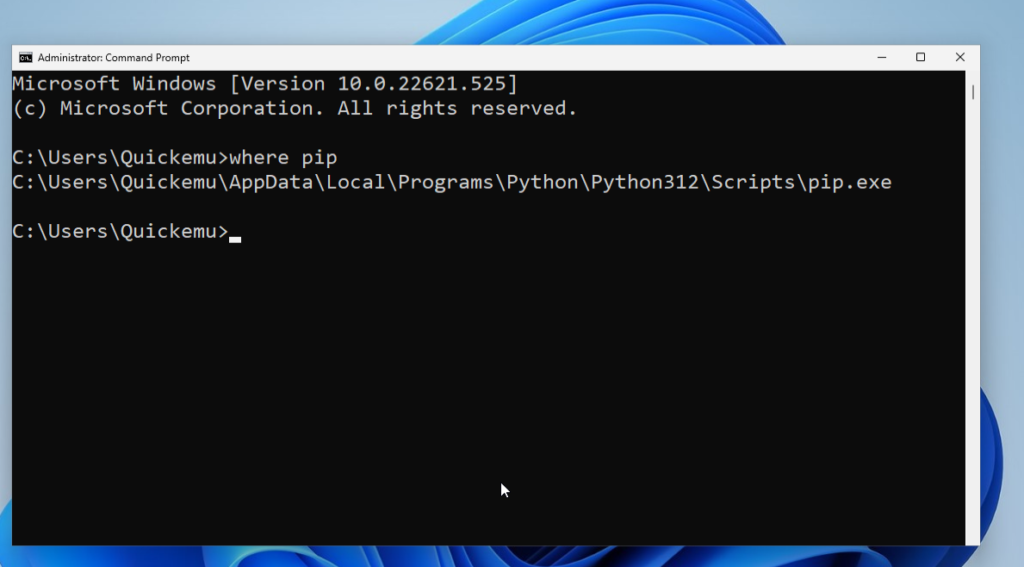
Para instalar uma biblioteca, como o Pandas, use o comando pip install pandas e aguarde a confirmação de que a instalação foi bem-sucedida.
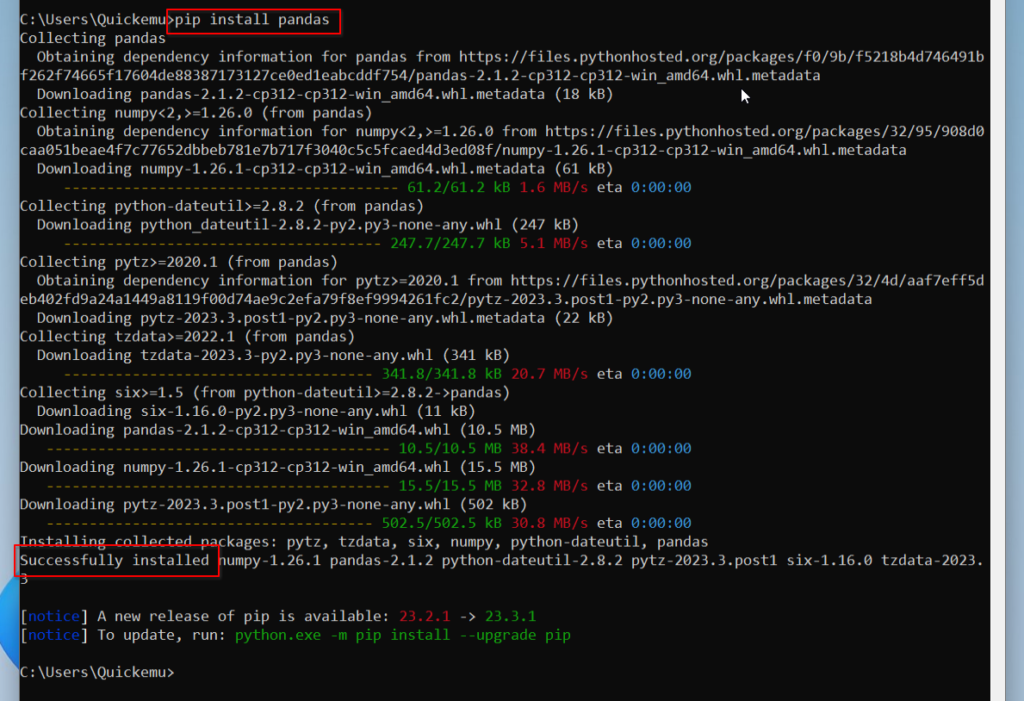
Conclusão
Parabéns! Agora você tem o Python instalado no seu sistema Windows e está pronto para começar a programar. Lembre-se de que a prática leva à perfeição, então comece a explorar o que o Python tem a oferecer e divirta-se criando seus próprios projetos.







Comentários